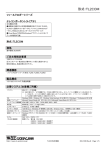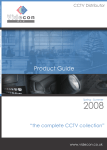Download 音声通報カード (形式:TL4-AL2) 取扱説明書 - M
Transcript
音声通報カード (形式:TL4-AL2) 取扱説明書 NM-8487 改 2 目次 目 次 1. ご使用になる前に .................................................................................................................................................................................. 3 1.1. ご注意事項 ...................................................................................................................................................................................... 4 1.2. TL4-AL2 初期設定の変更 .......................................................................................................................................................... 5 2. 概要 ............................................................................................................................................................................................................ 6 2.1. 機能概要 .......................................................................................................................................................................................... 6 2.2. パネル図 ........................................................................................................................................................................................... 6 3. 設置要領................................................................................................................................................................................................... 8 4. データ処理機能 ...................................................................................................................................................................................... 9 4.1. DI データのフィルタ処理 ............................................................................................................................................................... 9 4.2. 接点入力読込み処理................................................................................................................................................................. 10 5. 通報機能................................................................................................................................................................................................. 11 5.1. 事象通報 ........................................................................................................................................................................................ 11 5.2. 通報フィルタ................................................................................................................................................................................... 11 5.3. 通報管理 ........................................................................................................................................................................................ 12 5.4. 通報データ ..................................................................................................................................................................................... 12 5.5. 確認コード ...................................................................................................................................................................................... 13 5.5.1. 音声通報順序の例 .............................................................................................................................................................14 5.6. 異常サマリ報告機能 .................................................................................................................................................................. 15 5.7. 音声読上げ機能 .......................................................................................................................................................................... 16 5.8. 通報ログ機能 ................................................................................................................................................................................ 17 6. 動作モード .............................................................................................................................................................................................. 18 6.1. 動作モードによる TL4-AL2 の処理内容 ............................................................................................................................. 18 6.2. 動作モードの変更........................................................................................................................................................................ 18 7. TL4AL1BLD ............................................................................................................................................................................................ 19 7.1. 機能 .................................................................................................................................................................................................. 19 7.2. 動作環境 ........................................................................................................................................................................................ 19 7.3. 設定の流れ.................................................................................................................................................................................... 20 7.4. インストール、アンインストール ............................................................................................................................................... 21 7.5. TL4AL1BLD のファイルについて............................................................................................................................................. 23 7.6. 操作 .................................................................................................................................................................................................. 24 7.6.1. TL4AL1BLD の起動.............................................................................................................................................................24 7.6.2. TL4AL1BLD の終了.............................................................................................................................................................25 7.6.3. メニュー一覧の操作方法 ..................................................................................................................................................26 7.6.4. 設定画面基本操作 .............................................................................................................................................................27 7.6.5. Excel のワークシート上で設定する ................................................................................................................................28 7.6.6. CSV 変換・読込を一括して行う .......................................................................................................................................29 7.6.7. CSV 読込.................................................................................................................................................................................30 7.6.8. CSV 変換.................................................................................................................................................................................31 7.7. 設定 .................................................................................................................................................................................................. 32 7.7.1. DI データ設定.........................................................................................................................................................................32 7.7.2. 通信設定 ................................................................................................................................................................................34 7.7.3. 通報フィルタ設定 .................................................................................................................................................................38 7.7.4. 動作モード設定 ....................................................................................................................................................................39 7.7.5. オプション設定 ......................................................................................................................................................................40 8. ソフトウェアバージョンの確認 .......................................................................................................................................................... 41 NM-8487 改 2 Page- 2 1. ご使用になる前に 1. ご使用になる前に このたびは、エム・システム技研の製品をお買い上げ頂き誠にありがとうございます。本器をご使用頂く前に、下記 事項をご確認ください。 本器は一般産業用です。安全機器や事故防止システムなど人命や自然破壊など、より高い安全性が要求される 用途、また車両制御や燃焼制御機器など、より高い信頼性が要求される用途には、必ずしも万全の機能を持つ物 ではありません。 安全にご使用頂くために、機器の設置や接続は、電気的知識のある技術者が行ってください。 ■梱包内容を確認してください 音声通報カード本体 CF カード 1台 1 枚 (ハギワラソリューションズ製 MCF10P-512MS または アペイサー(Apacer)製 AP-CF512ME3ER-ETNDNRK) ■形式を確認してください お手元の製品がご注文された形式かどうか、スペック表示で形式と仕様を確認してください。 ■取扱説明書の記載内容について 本取扱説明書は音声通報カード(形式:TL4-AL2)の取扱方法について記載したものです。 NM-8487 改 2 Page- 3 1. ご使用になる前に 1.1. ご注意事項 ■供給電源 許容電圧範囲、電源周波数、消費電力(R3-PS3 の場合) スペック表示で定格電圧をご確認ください。 交流電源:定格電圧 100~120VAC の場合 85~132V AC、47~66Hz、約 100VA 定格電圧 200~240VAC の場合 170~264V AC、47~66Hz、約 100VA 直流電源:定格電圧 24VDC の場合 24V DC±10%約 50W ■取扱いについて 本体の取外しまたは取付けを行う場合は、危険防止のため必ず、電源および入力信号を遮断してください。 ■設置について ・屋内でご使用ください。 ・腐食性ガスのあるところでのご使用は避けてください。 ・塵埃、金属粉などの多いところでは、防塵設計のきょう体に収納し、放熱対策を施してください。 ・強電界、強磁界の発生があるところでのご使用は、故障の原因となることがあるため避けてください。 ・振動、衝撃は故障の原因となることがあるため避けてください。 ・周囲温度が-5~+50℃を超えるような場所、周囲湿度が 30~90%RH を超えるような場所や結露するような場所 でのご使用は、寿命・動作に影響しますので避けてください。 ■配線について ・配線(電源線、入力信号線、出力信号線)は、ノイズ発生源(リレー駆動線、高周波ラインなど)の近くに設置し ないでください。 ・ノイズが重畳している配線と共に結束したり、同一ダクト内に収納することは避けてください。 ■バッテリバックアップスイッチについて ご使用する際に側面のディップスイッチ(SW3-3,SW3-4)を ON にしてからご使用ください。 TL4-AL2 内部の RTC(カレンダ-IC)をバックアップするためにバッテリを内蔵しています。 (バックアップ期間は、満充電で約7日間) 出荷時のバッテリは満充電されていないため、必要に応じて通電(充電)してください。 長期間無通電状態からご使用を再開する場合約2日以上の連続通電、完全放電状態からご使用される場合 約3日以上連続通電ください。また、2日間程度の無通電状態を200回以上繰り返し、約1週間程度の無通電 状態・完全放電を20回以上繰り返した場合は、バッテリ寿命が短くなりますので 本器を長期間ご使用しない場合は、バッテリバックアップスイッチを OFF してください。 また、バッテリーが完全放電した場合は、TL4AL1BLD でパラメータを再設定ください。 ■その他 ・電源投入後、TL4-AL2、TL4-MDM が起動し、本器が機能するまで約 1 分 30 秒かかります。 TL4-AL2 の RUN ランプ、TL4-MDM の RUN ランプが点灯し、TL4-MDM の SEND ランプ、RECV ランプが 約 10 秒毎に点滅するようになれば起動完了です。 ・電源投入後は、停電前の状態がクリアされ、コールド(ゼロリセット)スタートします。 ・安全のため、外部にインタロック回路を設けてください。 ・UPS(切替時間:無瞬断、出力波形:正弦波)による電源のバックアップをお勧めします。 ・制御・通信の二重化は対応していません。 NM-8487 改 2 Page- 4 1. ご使用になる前に 1.2. TL4-AL2 初期設定の変更 TL4-AL2 の項目の設定は TL4AL1BLD(→7 項参照)から行うのが基本ですが、起動時のみ CF カード内の設定が 優先されます。TL4AL1BLD での設定前に、出荷時の初期設定を、下記手順により使用環境に合わせて変更してく ださい。 トグルスイッチはどの位置でも構いません。 ①TL4-AL2 の電源を切り、CF カードを抜取ります。 ②CF カードをパソコンに接続し、「fdl」フォルダ内にある「config.csv」を「メモ帳」等のテキストエディタで開きます。 ③「config.csv」を編集します。 編集項目は上から順に IP アドレス、サブネットマスク、デフォルトゲートウェイです。なお、ファイル内の項目名 称は書き換えないでください。 また、「Collect_Cycle,20」「Collect_Cnt,2」は変更しないでください。 ④TL4-AL2 に CF カードを差込み、電源を入れます。 ⑤TL4-AL2 に「config.csv」が自動送信され、設定内容が反映されます。 【config.csv 工場出荷時設定】 CFCard_IpAdd,192.168.0.200 CFCard_SnMsk,255.255.255.0 CFCard_DfltGwy,192.168.0.1 Collect_Cycle,20 Collect_Cnt,2 ⑥IP アドレス、サブネットマスク、デフォルトゲートウェイ設定後は TL4AL1BLD からの設定変更が可能になりま す。その際は、TL4AL1BLD の通信基本設定の設定内容を「config.csv」と合わせてください。(→7.7.2 項参照) ⑦引き続き、TL4AL1BLD にて通信基本設定、通報フィルタの設定を行ってください。(→7.7.2 項参照) 設定後は再起動を行ってください。 注 意 ・TL4AL1BLD は当社ホームページ(http://www.m-system.co.jp/)よりダウンロードしてください。 ・TL4AL1BLD による IP アドレス設定後は、TL4-AL2 の再起動を行ってください。 また、回線種別(トーン/10PPS/20PPS)を変更した場合も、TL4-AL2 の再起動を行ってください。 電源 ON/OFF による再起動を推奨します。 ・TL4AL1BLD は TL4-AL2 本体と CF カード、両方の「config.csv」を変更します。 ・TL4AL1BLD の設定内容は CF カードに反映されますが、逆は行われません。 ・万が一 IP アドレスが分からなくなった場合には、CF カード内の「config.csv」から調べることができます。 NM-8487 改 2 Page- 5 2. 概要 2. 概要 2.1. 機能概要 音声通報カードには大別して次の 3 つの機能があります。 ①データ監視機能 DI データ 512 点の監視を行い事象の発生を検知します。 ②音声読上げ機能(→5.7 項参照) 電話機から接点番号の指定を受け、その接点の状況に応じた通報文を読上げます。 ③異常サマリ報告機能(→5.6 項参照) 電話機から要求があった場合に、現在異常状態にある事象を音声で報告します。 2.2. パネル図 ①ジャックコネクタ(未使用) ②CF カードスロット コンパクト・フラッシュメモリカードを装着します。起動ファイル・初期設定ファイルが保存されます。 ③10BASE-T/100BASE-TX 用 RJ-45 モジュラジャック Ethernet に接続します。 ④RS-232-C コネクタ モデム通信カード(形式:TL4-MDM)を接続します。 ⑪トグルスイッチ TL4-AL2 の動作モードを設定します。スイッチの位置により動作モードが変わります。(→6.1 項参照) 上側:稼働モード(RUN) 中間:通報停止モード 下側:リモートモード(RMT) ⑫R3CON 接続用ジャックコネクタ R3 入出力カードの調整を行なう時にご使用する設定ソフト(R3CON)用のジャックコネクタです。 ⑬RUN 接点出力 正常動作時閉、異常時開します。 (停電時、CPU 異常時、内部通信バス異常時) また、モデム通信正常時閉、異常時開します。 ⑭バッテリバックアップ SW ご使用時ディップスイッチ(SW3-3,SW3-4)を ON に設定 NM-8487 改 2 Page- 6 2. 概要 ■状態表示ランプ ランプ名 表示 ⑤RUN ⑥ERR ⑦CPU 緑色点灯 消灯 赤色点灯 消灯 緑色点灯 緑色点滅 ⑧RMT ⑨I/O ⑩SIO 消灯 緑色点灯 消灯 赤色点灯 消灯 赤色点灯 消灯 状態 備考 正常動作時 異常動作時 システム異常時(EEPROM 破損) システム正常時 トグルスイッチ位置が稼働モードの時 またはトグルスイッチ位置がリモートモードで、TL4AL1BLD の動作モードが稼働モード の時 トグルスイッチ位置が通報停止モードの時 またはトグルスイッチ位置がリモートモードで、TL4AL1BLD の動作モードが通報停止 モードの時 トグルスイッチ位置がリモートモードで、TL4AL1BLD の動作モードが保守モードの時 トグルスイッチ位置がリモートモードの時 トグルスイッチ位置が、稼働モードまたは、通報停止モードの時 主に、接点入力カードが抜けている時 接点入力カードからのデータ通信エラー発生時 R3 カードが正常時 モデム異常、ケーブルの異常などで通報ができない時 通信接続が正常時 ■外形寸法図(単位:mm) NM-8487 改 2 Page- 7 3. 設置要領 3. 設置要領 Ethernet(TCP/IP) TL4AL1BLD による設定、変更を PC にて行います。 一般公衆回線へ (LINE) 12 スロットベース(R3-BS12) 64 点接点 64 点接点 64 点接点 64 点接点 64 点接点 64 点接点 64 点接点 64 点接点 入力 入力 入力 入力 入力 入力 入力 入力 R3-DA64S R3-DA64S R3-DA64S R3-DA64S R3-DA64S R3-DA64S R3-DA64S R3-DA64S モデム TL4-MDM CPU TL4-AL2 電源カード R3-PS3 (2 スロット占有) RS-232-C 接続(専用ケーブル) 上記図のように、接点入力カードはベースの左側から順次セットしてください。 TL4-AL2 は左側のカードから順に DI.1、DI.2・・・と認識します。8スロット目の最後の入力接点が DI.512 となりま す。 また、カードの並びを電源投入時の初期処理にて記憶し、それを元に DI 番号を割り振ります。 カード構成を変更される時は、電源入り切りによる再起動を行ってください。 NM-8487 改 2 Page- 8 4. データ処理機能 4. データ処理機能 TL4-AL2 は、R3 シリーズの接点入力カードよりデータを入力し、以下のような処理を行います。 4.1. DI データのフィルタ処理 ①DI データの「瞬時値」はチャタリング防止の為、0.02 秒で連続する 2 回の ON・OFF 入力データが一致して初めて 出力論理値を反転させます。 ②DI データには、3 種類のフィルタリング・データ変換を施すことができます。 ■反転 ON を OFF に、OFF を ON へと、入力データを反転させます。 入力データ 変換後のデータ ON OFF OFF ON ■ON/OFF 遅延 ON から OFF 方向へ、OFF から ON 方向へと状態変化後、遅延時間経過で、状態が変化したとして処理しま す。 遅延時間設定範囲は、0 時間 0 分 0 秒から 23 時間 59 分 59 秒まで、1 秒単位で設定可能です。 状態変化 入力データ ここを状態変化 として処理します。 ON OFF ON 変換データ OFF 状態変化 入力データ 遅延時間 ここを状態変化 として処理します。 ON OFF ON 変換データ OFF 遅延時間 OFF 方向へ状態変化の場合 ON 方向へ状態変化の場合 ■ワンショット OFF から ON へ状態変化をした時、ワンショット時間(処理周期×カウント数)の間、ON として処理をします。 ワンショット時間経過後は OFF になります。 ON から OFF の場合も同様です。 設定時間範囲は、1 秒から 60 秒まで、1 秒単位で設定可能です。 状態変化 入力データ ここで OFF になります。 ON OFF ON 変換データ OFF 入力データ ワンショット時間 ON 方向へ状態変化の場合 ここで ON になります。 状態変化 ON OFF ON 変換データ OFF ワンショット時間 OFF 方向へ状態変化の場合 NM-8487 改 2 Page- 9 4. データ処理機能 4.2. 接点入力読込み処理 0.1 秒周期でデジタル入力を読込みます。 R3 シリーズの接点入力カード(例:R3-DA64AS)から入力データを読込みます。 以下の場合、データを欠測値とします。 ・コマンド送信に対し、0.1 秒経過しても正しいレスポンスが得られない場合。 ・CRC 異常など、通信異常発生時(ノード単位で検出) 上記共に I/O ランプが赤色点灯します。 (→2.2 項参照) NM-8487 改 2 Page- 10 5. 通報機能 5. 通報機能 5.1. 事象通報 事象発生時に通報先電話機に電話をかけ、通報文を音声で読上げます。 ①通報先は 16 件登録可能です。事象には、登録された通報先 16 件をそれぞれ設定できます。 ②事象は発生順に、優先度の高い通報先から通報されます。 優先度は通報先 1 が最も高く、通報先 16 が最も低くなります。 ③通報文は任意に設定できます。 ④通報先の確認種別を「確認コード無」または「確認コード有」に指定することができます。 「確認コード有」の場合、確認コードは 3 種類あり、コードによって次の通報への処理が異なります。 (→5.5 項参照) 5.2. 通報フィルタ 各通報先に、通報時間帯区分を設定することができます。(→7.7.3 項参照) 通報時間帯には下記の 7 区分があり、就業開始時刻・就業終了時刻の設定を元に、定時間内・定時間外の判断 を行います。 通報時間帯の設定が行えるのは、カレンダー設定範囲に設定した期間になります。開始年から 18 年間を一つの まとまりとして、最大 2081 年(~2098 年)まで設定可能です。 事象を検出した時点の時間で判断を行うので、通報時間帯区分と異なる時間帯に通報が行われる場合があります。 区分 全時間 就業日 休業日 定時内 定時外 休業時間 禁止 詳細 全時間通報します。 就業日の全時間通報します。 休業日の全時間通報します。 就業日の定時間内のみ通報します。 就業日の定時間外のみ通報します。 休業日と、就業日の定時間外に通報します。 全て禁止します。 注 意 ・就業開始時刻と就業終了時刻の設定が日を渡った場合、次の日の日付区分が優先されます。 例えば、開始時刻を 20:00、終了時刻を 5:00、当日が就業日、翌日が休業日であり、通報時間帯区分が就 業日・定時内であった場合、0:00 以降は通報されません。この場合は、翌日も就業日に設定してください。 【就業日】 20:00 開始時刻 通報されるのはここまで 0:00 5:00 【休業日】 終了時刻 事象発生時刻 NM-8487 改 2 Page- 11 5. 通報機能 5.3. 通報管理 ●通報制御は、通報先毎に管理します。通報要因の通報データは事象毎に作成されます。 ●通報失敗時のリトライは、通報先毎に管理します。リトライカウンタは、通報先毎に持ちます。 通報が完了し、次の通報に処理が移るタイミングで、リトライカウンタはリセットされます。 ●通報先への通報完了時は、回線切断前に通報データを確認し、次に通報すべき事象が存在しないかチェックし ます。存在する場合は、そのまま読上げます。存在しない場合は確認コードの入力を促し、回線を切断します。 (「確認コード無」の場合は、通報文の読上げが終了したら切断します。) チェックの際、次の通報すべき事象が存在する場合でも、現在の通報先よりも優先度の高い通報先への通報が ある場合には、回線を切断します。 ●優先度は通報先 1 が最も高く、通報先 16 が最も低くなります。ですが、リダイヤル時間によって通報順序は変 わってきます。 【例】 通報先 1 が話し中の場合、リダイヤル時間中に、他の通報先の通報データが存在すれば、先に通報します。 通報先 1 のリダイヤル時間が過ぎると、すぐに通報先 1 に通報を行います。 よって通報順序が入れ替わる可能性もあります。 5.4. 通報データ ●発生した通報事象は通報データとして処理されます。 ●通報データは、事象発生とは独立して処理されます。 ●通報情報は事象発生順に伝えられます。また、発生時間の異なる同一事象が、1 回の通報に入る可能性があり ます。 ●通報データの通報種別は、「運転」、「異常」の混在とします。 ●各通報データは最大 512 件まで保持されますが、これを超えた新しい通報事象は保持されずに削除されます。 ●本機にはバックアップ機能はありませんので、停電時には、未通報の通報データが消去されます。UPS による電 源のバックアップをお勧めします。 NM-8487 改 2 Page- 12 5. 通報機能 5.5. 確認コード 音声通報終了後に、確認コードを入力して、他の通報先への通報を制御することができます。 確認コード入力の要否は TL4AL1BLD で設定します。(→7.7.2 項参照) ■「確認コード有」の場合 TL4-AL2 から音声通報を受けた時、メッセージ終了後に確認コードを入力します。 通報メッセージ読み上げ後、「確認コードを入力してください。ピッ」と入力を促します。 このメッセージ終了後に、一呼吸おいて確認コードを入力してください。また、30 秒以内に入力してください。 確認コードの入力をもって、TL4-AL2 は通報に成功したと判断します。 したがって、確認コード入力前に回線が切断された場合はリトライを行います。 また、メッセージ読み上げ中は確認コードの入力ができませんのでご注意ください。 【確認コード】 確認コード 通報確認 1# (AND 巡回形) 通報確認 0# (OR 巡回形) 繰り返し 9# 内容 現在発生している事象の、一通報先への通報を終わらせます。 「1#」入力で、TL4-AL2 は次の通報先に通報を行います。 現在発生している事象の、全ての通報先に対する通報を終わらせます。 「0#」入力で、TL4-AL2 は次に発生している事象の通報処理を行います。 複数通報先を指定していても他の通報先への通報処理をクリアするため、これ以後 この事象に関しては通報を行いません。 メッセージを再度、読上げます。 ■「確認コード無」の場合 確認コード無しの場合、着信した時点で TL4-AL2 は通報に成功したと判断します。 また、音声通報制限時間(→7.7.2 項参照)で設定した時間が過ぎた際に、まだ読上げていない通報文が残って いたとしても自動的に TL4-AL2 から電話を切ります。 NM-8487 改 2 Page- 13 5. 通報機能 5.5.1. 音声通報順序の例 通報先が 2 ヶ所で事象登録が 3 つの場合の例を説明します。 事象 A 事象 B 事象 C 通報先 1 ○ ○ ○ 通報先 2 ○ ○ ○ 【例 1:ダイヤルアップ中に事象が発生した場合】 ①事象 A が発生します。 ②TL4-AL2 は通報先 1 に電話をかけ、事象 A の通報を行います。 通報先 1 が通報を聞いて確認コード「1#」を入れます。 ③通報先 2 へのダイヤルアップ中に事象 B、C が発生します。 ④TL4-AL2 は通報先 2 に事象 A の通報を行います。(今回、通報先 2 は通報先決定の対象に加えられません。) 通報先 2 が確認コード「0#」「1#」どちらを入れても事象 A に関しての通報は終了します。 ⑤次に事象 B、C に関して、優先順序が高い通報先 1 へ通報を行います。 通報先 1 が、「0#」を入れると通報は終了し、「1#」を入れると通報先 2 へ事象 B、C を通報します。 ⑥通報先 2 が確認コード「0#」「1#」どちらを入れても終了します。 <通報順> 通報先 1 事象 A の通報 ダイヤルアップ中に 事象 B、C が発生 1# 通報先 2 事象 A の通報 0#、1# 通報先 1 事象 B、C の通報 0# 1# 通報先 2 事象 B、C の通報 0#、1# 終了 終了 【例 2:ダイヤルアップ前に事象が発生した場合】 ①事象 A が発生します。 ②TL4-AL2 通報先 1 に電話をかけ、事象 A の通報を行います。 通報先 1 が通報を聞いて確認コード「1#」を入れます。 ③通報先 2 へのダイヤルアップ前に事象 B、C が発生します。 ④TL4-AL2 は、優先度の高い通報先 1 に事象 B、C の通報を行います。(今回、通報先 2 は通報先決定の対象 に加えられます。) ⑤通報先 1 が確認コード「1#」を入れた場合、通報先 2 に事象 A、B、C の通報が行われて終了します。 ⑥通報先 1 が確認コード「0#」を入れた場合、通報先 2 に事象 A の通報が行われて終了します。 <通報順> 通報先 1 事象 A の通報 ダイヤルアップ前に 事象 B、C が発生 1# 1# 通報先 1 事象 B、C の通報 0# 通報先 2 通報先 2 0#、1# 終了 事象 A、B、C の通報 事象 A の通報 0#、1# 終了 NM-8487 改 2 Page- 14 5. 通報機能 5.6. 異常サマリ報告機能 電話機から要求があった場合に、現在異常状態にある事象を音声で報告します。 TL4AL1BLD にて事象種別を「異常」と設定した DI データの、接点が ON、または OFF の状態を異常と判断します。 また、TL4AL1BLD にて OFF→ON の事象有効をチェックしている場合は ON 方向のみ、ON→OFF の事象有効をチェッ クしている場合は OFF 方向のみ、両方チェックしている場合は ON 方向 OFF 方向両方の事象を音声で報告します。 操作 ①電話機から TL4-AL2 に電話をかけます。電話機はプッシュホンでトーン回線をお使いください。 ②TL4-AL2 が着信すると、「要求を入力してください」とアナウンスが流れます。 「ピッ」と音が鳴ってから、30 秒以内に入力してください。 ③TL4-AL2 の TEL 着信パスワード(→7.7.2 項参照)と要求コード「11」をプッシュホンのキーから入力し、最後に 「#」を付けます。 [TEL 着信パスワード]+「11」+「#」 【例】TEL 着信パスワードが「1234」の場合は次の番号をキーから入力します。 「123411#」 ④TEL 着信パスワード、要求コードが正しい場合は、現在異常状態にある事象が読上げられます。 TEL 着信パスワードの入力を 3 回間違えた場合は、TL4-AL2 は電話を切断します。 ⑤メッセージが終わったら受話器を置いてください。確認コードは必要ありません。 注 意 ・TL4-AL2 は事象通報を優先的に処理します。そのため、事象が発生して通報の体制になった場合には、電 話が着信しても応答しません。また、複数事象が発生している場合には、その事象通報が終了するまで着 信しませんのでご注意ください。 NM-8487 改 2 Page- 15 5. 通報機能 5.7. 音声読上げ機能 電話機から接点番号の指定を受け、その指定の状況に応じた通報文を読上げます。通報文は TL4AL1BLD にて 設定します。(→7.7.1 項参照) DI データの存在する、全ての接点が対象となります。 指定した接点が事象無効の場合には「DI○○○は測定していません」という応答を返します。 操作 ①電話機から TL4-AL2 に電話をかけます。電話機はプッシュホンでトーン回線をお使いください。 ②TL4-AL2 が着信すると、「要求を入力してください」とアナウンスが流れます。 「ピッ」と音が鳴ってから、30 秒以内に入力してください。 ③TL4-AL2 の TEL 着信パスワードと要求コード「12」をプッシュホンのキーから入力し、最後に「#」を付けます。 [TEL 着信パスワード]+「12」+「#」 【例】TEL 着信パスワードが「1234」の場合は次の番号をキーから入力します。 「123412#」 ④TEL 着信パスワード、要求コードが正しい場合は、「点番号を入力してください」とアナウンスされます。 TEL 着信パスワードの入力を 3 回間違えた場合は、TL4-AL2 は電話を切断します。 ⑤点番号をプッシュホンのキーから入力し、最後に「#」を付けます。 有効な点番号:001~512 【例】点番号が「005」の場合は次の番号をキーから入力します。 「005#」 ⑥点番号が正しい場合は、入力された点番号の状況に応じた通報文が読上げられます。 点番号の入力を 3 回間違えた場合は、TL4-AL2 は電話を切断します。 一度読上げた後は、「9#」で再度同じ場所を読上げます。 ⑦メッセージが終わると、再度「点番号を入力してください」とアナウンスされます。 他の接点の状況が知りたい場合は、点番号を入力してください。 終了したい場合は受話器を置いてください。確認コードは必要ありません。 注 意 ・TL4-AL2 は事象通報を優先的に処理します。そのため、事象が発生して通報の体制になった場合には、電 話が着信しても応答しません。また、複数事象が発生している場合には、その事象通報が終了するまで着 信しませんのでご注意ください。 NM-8487 改 2 Page- 16 5. 通報機能 5.8. 通報ログ機能 ●通報の送信ログを記録します。 また、通報失敗時のログも記録します。 ●CF カード上に 10 個のファイルが作られ、1 ファイルにつき 100 件記録します。 ファイルはテキストで記述されているので「メモ帳」等のテキストエディタで開くことができます。 ご覧になる際は TL4-AL2 から CF カードを抜き、パソコンで CF カードリーダー等をご使用して読み取っ てください。 ●ファイル名は「“日付時刻”.log」となります。 【例】20080409115030.log 100 件書き込むと次の新しいファイルを作成します。 10 個目のファイルが 100 件を越えた場合、最古のファイルを削除して新しいファイルを作成します。 ●記録するログの内容は以下の通りです。 ・事象発生時刻・通報メッセージ・DI データ番号・通報先番号・通報先電話番号 ・通報結果 記録の順番は、通報ログが先に記録され、その後に結果が記録されます。 複数件ある場合は、通報ログがまとめて記録され、その後に結果が記録されます。 ●通報結果の判定は以下の通りです。(→5.5 項参照) ・通報先の確認種別が「確認コード有り」の場合、確認コードが入力されると通報成功。入力なしで失敗。 ・通報先の確認種別が「確認コード無し」の場合、着信した時点で通報成功。着信なしで失敗。 ●CF カードが抜かれていると、ログは記録されませんが通報は行われます。 CF カードを差し直せば、差した時点から再び記録します。 注 意 ・TL4-AL2 の起動時は CF カードが必要ですので、必ず差しておいてください。 起動後は CF カードを抜いても問題ありませんが、その場合はログが記録されなくなるのでご注意ください。 また、CF カードを抜き差しする際には、本体の動作モードを、トグルスイッチでの通報停止、もしくは TL4AL1BLD から通報停止・保守にしてから行ってください。(→6.1 項参照) NM-8487 改 2 Page- 17 6. 動作モード 6. 動作モード 6.1. 動作モードによる TL4-AL2 の処理内容 動作モードの設定方法は2つあります。 ・本体前面のトグルスイッチの操作による設定 トグルスイッチ位置は上から順に「稼働モード」、「通報停止モード」、「リモートモード」の 3 つが設定できます。 ・TL4AL1BLD の動作モード設定による設定(→7.7.4 項参照) 上記のトグルスイッチが「リモートモード」の時のみ、設定が可能になります。 「稼働モード」、「通報停止モード」、「保守モード」の 3 つが設定できます。 動作モード リモートモード 稼働モード 通報停止モード 保守モード 内容 TL4AL1BLD での動作モード設定が可能な動作状態です。 リモートモードでの稼働・通報停止・保守の各モードがあり、動作は通常のモードに準 じます。 通常の動作状態です。 DI データの監視を行い、事象の検知、通報の実行等を行います。 また、TL4AL1BLD で CSV 変換された TL4-AL2 プロジェクトファイルの、即時メモリ反 映を行います。 通報を行わない動作状態です。 DI データの監視、事象の検知は行いますが、通報は行いません。 それ以外は稼働モードと同じ動作となります。 データ保守を行うための動作状態です。 TL4AL1BLD を用いてのデータ設定は行えますが、事象の検知や通報は行いません。 処理内容 稼働モード データ入力 ○ 事象検出 ○ 通報実行 ○ ○:処理を実行します。 ×:非実行です。 TL4-AL2 動作モード 通報停止モード 保守モード ○ ○ ○ × × × 停電 × × × 6.2. 動作モードの変更 ①TL4-AL2 の電源を ON にすると、動作モードは常に初期状態になります。 ②起動後すぐに定常スキャン(データ収集処理)が 1 回実行され、動作モードは、トグルスイッチの状態と一致します。 ③現在稼働モードで未通報の事象がある状態の時に、通報停止モードに設定すると、未通報の事象はキャンセル されますので、ご注意ください。 NM-8487 改 2 Page- 18 7. TL4AL1BLD 7. TL4AL1BLD 7.1. 機能 TL4AL1BLD は Microsoft Office Excel をベースとしたソフトウェアで、TL4-AL2 の DI データ、通信設定、通報フィ ルタ設定、動作モード等を変更することができます。 TL4AL1BLD で設定し、CSV 変換をすると TL4-AL2 プロジェクトファイル(→7.5 項参照)が作られます。この時、プ ロジェクトファイルは自動的に TL4-AL2 へ送信され、設定内容が反映されます。(→6.1 項参照) 変更内容によっては他の部分に影響をおよぼすデータもありますので、変更の際は十分注意した上で行ってくださ い。 通信設定のうち、IP アドレス、サブネットマスク、デフォルトゲートウェイは、CF カード内の設定ファイル(config.csv) にも反映されます。その逆は行われません。 【本体設定項目ファイル(config.csv)の内容】 ・IP アドレス [CFCard_IpAdd] ・サブネットマスク [CFCard_SnMsk] ・デフォルトゲートウェイ [CFCard_DfltGwy] ※Collect_Cycle と Collect_Cnt は変更しないでください。 7.2. 動作環境 TL4AL1BLD は以下のような環境で動作します。 PC IBM PC 互換機 OS Windows XP/Vista(32bit)/7(32bit) (注)全ての環境での動作を保証するものではありません CPU Microsoft 社が規定する OS の動作保証をしている性能以上 メモリ 通信ポート LAN ポート インストール済み Microsoft Office Excel ソフトウェア 注 意 ・TL4AL1BLD は当社ホームページ(http://www.m-system.co.jp/)よりダウンロードしてください。 ・TL4AL1BLD を動作させるには Microsoft 社提供の再配布可能モジュール(mswinsck.ocx)が必要です。 (→7.4 項参照) NM-8487 改 2 Page- 19 7. TL4AL1BLD 7.3. 設定の流れ TL4-AL2 初期設定の変更 (→1.2 項参照) TL4AL1BLD をパソコンにインストールします。 TL4-AL2 とパソコンを LAN で接続します。 (→7.4 項参照) (→3 項参照) CSV 読込を行うと、TL4-AL2 プロジェクトファイル を読込むことができます。(→7.6.7 項参照) TL4AL1BLD にて設定内容を変更します。 設定内容の変更方法は 2 つあります。 1.メニュー一覧から、設定項目を選択し、 設定画面で変更する方法(→7.6.3 項参照) 2.Excel のワークシートから直接入力する方法(→7.6.5 項参照) CSV 変換を行い、TL4-AL2 プロジェクトファイルを作ります。 (→7.6.8 項参照) TL4-AL2 プロジェクトファイルが TL4-AL2 に自動送信されます。 1 ファイル毎にソケット通信にて送信されます。 TL4-AL2 はファイルを受信後、メモリに反映します。 メモリへの反映処理は動作モードにより異なります。(→6.1 項参照) CSV 変換 CSV 読込 ・DI_DATA1~512.csv ・Network.csv ・Cal.csv ・OptSet.csv 自動送信 TL4-AL2 TL4AL1BLD で設定 TL4-AL2 プロジェクトファイル ファイル受信後、メモリに 反映します。 ※動作モードにより処理 が異なります。 NM-8487 改 2 Page- 20 7. TL4AL1BLD 7.4. インストール、アンインストール ●TL4AL1BLD は当社ホームページ(http://www.m-system.co.jp/)よりダウンロードしてください。 Microsoft Office Excel のファイル形式でのご提供となります。 ダウンロードされた「TL4AL1BLD.xls」を任意のフォルダへコピーしてご使用ください。 アンインストールされる場合は、ファイルを削除するだけで結構です。 ●TL4AL1BLD は Microsoft 社提供の再配布可能モジュール「mswinsck.ocx」(Microsoft Winsock Control 6.0) をご使用しています。 インターネットより入手して、TL4AL1BLD をインストールするパソコンの C:\WINDOWS\system32 フォルダへコ ピーしてください。 ●TL4AL1BLD は INI ファイルと呼ばれる設定保存用のファイルを作成します。 誤って消してしまうことがないよう Windows のシステムフォルダに保存されますが、Microsoft Windows Vista 以降 と Vista 以前の OS では INI ファイルの管理方法が異なります。 そのため、Microsoft Windows Vista 以降の OS でご使用の際には、若干の設定変更が必要です。 ①スタートメニューからコントロールパネルをクリックします。 例)Windows Vista ②コントロール画面より、ユーザーアカウントをダブルクリックします。 ③コントロール パネル¥ユーザー アカウント画面が表示されますので、「ユーザーアカウント制御の有効化また は無効化」をクリックします。 NM-8487 改 2 Page- 21 7. TL4AL1BLD ④ユーザーアカウント制御の有効化または無効化画面で「ユーザーアカウント制御(UAC)を使ってコンピュータの 保護に役立たせる」のチェックを外し、<OK>ボタンをクリックします。 Windows 7 では、「通知しない」に設定します。 NM-8487 改 2 Page- 22 7. TL4AL1BLD 7.5. TL4AL1BLD のファイルについて TL4AL1BLD は Microsoft Office Excel のマクロ機能を利用しています。 ダウンロードした Excel ファイル(TL4AL1BLD.xls)を Microsoft Office Excel で開くと、TL4AL1BLD が起動します。 TL4AL1BLD で設定した内容を、CSV ファイル(.csv)に変換すると、自動的に TL4-AL2 へ送信され、設定内容が反 映されます。この CSV 変換されたファイルを TL4-AL2 プロジェクトファイルと呼びます。 TL4AL1BLD ファイルはメニュー項目ごとにワークシートが作られています。 Excel のワークシート名 ツールバーのメニュー一覧 メニュー項目 DI データ 通信 基本設定 通報フィルタ モード変更 オプション ワークシート名 DI_DATA シート Network シート Cal シート OpeMode シート OptSet シート NM-8487 改 2 Page- 23 7. TL4AL1BLD 7.6. 操作 7.6.1. TL4AL1BLD の起動 操作 ①「TL4AL1BLD.xls」をダブルクリックします。 起動時に Excel によるマクロの警告が表示されますが、「マクロを有効にする」をクリックしてください。 ②ファイルが立ち上がると、下図画面が出てきますので、初期化処理が終わるまで待ちます。 【Excel2007/2010 の場合】 初期化処理が終了したら、[アドイン]タブをクリックし、ツールバーを表示させます。 クリックします。 ツールバーが 表示されます。 【Excel2007/2010 以外の場合】 初期化処理が終了したら、ツールバーは表示されています。 ツールバーは 表示されています。 注 意 TL4AL1BLD を同時に 2 個以上起動することはできません。 NM-8487 改 2 Page- 24 7. TL4AL1BLD 7.6.2. TL4AL1BLD の終了 操作 Excel の[ファイル]-[閉じる]をクリックすると、ファイル保存確認のメッセージが表示されます。 ■設定内容を保存する場合 <はい>ボタンをクリックし、TL4AL1BLD を終了します。 ■設定内容を保存しない場合 <いいえ>ボタンをクリックし、TL4AL1BLD を終了します。 注 意 「TL4AL1BLD.xls」ファイル保存時に、各設定画面にて設定した内容も保存されます。 NM-8487 改 2 Page- 25 7. TL4AL1BLD 7.6.3. メニュー一覧の操作方法 操作 ①ツールバーの<入力フォーム選択(▼)>ボタンをクリックすると、メニュー一覧が表示されます。 一括処理ボタン:一括で CSV 変換・読込を行います。 (→7.6.6 項参照) 入力フォーム表示ボタン:設定画面を表示します。 入力フォーム選択ボタン:設定項目を選択します。 ②メニュー一覧より設定項目を選択し、<入力フォーム表示>ボタンをクリックします。 メニュー一覧 設定項目 DI データ 通信 基本設定 通報フィルタ モード変更 オプション 参照項 7.7.1 項 7.7.2 項 7.7.3 項 7.7.4 項 7.7.5 項 ③設定画面が開きます。 ■設定画面が開かない場合 Excel シート上のセルや数式バーが入力状態になっている場合は、設定画面は表示されません。 カーソルが点滅 カーソルが点滅 この場合、一度他のセルをクリックして、入力状態を解除してください。 NM-8487 改 2 Page- 26 7. TL4AL1BLD 7.6.4. 設定画面基本操作 ① ② ③ ④ ⑤ ⑥ ⑦ ⑧ No. ① ② ③ ④ ⑤ ⑥ ⑦ ⑧ 項目 データ No. データ表示 CSV 読込 CSV 変換 設定 キャンセル タブ 設定画面 内容 表示させたい DI データの番号を入力します。 ①データ No.に入力されている番号の DI データを表示します。 開いている設定画面の TL4-AL2 プロジェクトファイルを読込みます。(→7.6.7 項参照) 開いている設定画面のデータを CSV 変換します。(→7.6.8 項参照) 設定画面で入力、更新した内容を TL4AL1BLD に反映させます。 設定画面で入力、更新した内容を TL4AL1BLD に反映させずに、画面を閉じます。 設定画面の表示を切換えます。 設定内容を入力します。 操作 ①[データ No.]に表示させたい DI データの番号を入力して、<データ表示>ボタンをクリックします。 ([データ No.]の右側にある<▼><▲>ボタンでデータ表示させることもできます。) ②表示された設定画面に任意の変更をします。 ③<設定>ボタンをクリックすると、設定の確認画面が表示されますので<はい>ボタンをクリックします。 注 意 ・設定画面で変更した内容は、<設定>ボタンをクリックしなければ TL4AL1BLD に反映されません。 ・<設定>ボタンで反映した内容は、<キャンセル>ボタンをクリックしても元に戻りません。 ・<設定>ボタンをクリックせずに、データ No.を変更すると、入力していた設定内容はクリアされます。 また、「TL4AL1BLD.xls」ファイル保存時に、各設定画面にて設定した内容も保存されます。 NM-8487 改 2 Page- 27 7. TL4AL1BLD 7.6.5. Excel のワークシート上で設定する 設定項目の変更が多い場合は、TL4AL1BLD のワークシート上で変更することができます。 操作 ①ツールバーのメニューと対応しているワークシートを開きます。(→7.5 項参照) ②変更したい設定項目の内容を入力します。 ③TL4-AL2 に設定内容を CSV 変換する時は、各設定画面もしくは一括処理画面を表示して行ってください。 注 意 ・ワークシート上で設定内容を変更した場合、入力内容がエラー値でもエラーメッセージが表示されませんの で、入力にはご注意ください。 ・DI データをワークシート上で変更し、設定画面から CSV 変換を行う場合は、変更した DI データを設定画面 に表示させて設定ボタンを押下してから CSV 変換を行うか、もしくは「DI データの全データを変換」を選択し て実行してください。(→7.6.8 項参照) ・オプション設定画面で TL4-AL2 の日付時刻を設定できますが、ワークシート上では曜日を数値で表してい ます。日:1、月:2、火:3、水:4、木:5、金:6、土:7、となります。 ・通報フィルタワークシート(Cal)上の「カレンダ情報 X 月」の数字は、1ヶ月間の曜日や休日の情報を数値で 表したデータです。こちらはフォーム上で設定してください。 NM-8487 改 2 Page- 28 7. TL4AL1BLD 7.6.6. CSV 変換・読込を一括して行う CSV 変換、CSV 読込の処理を設定項目ごとに一括して行うことができます。 操作 ①ツールバーの<一括処理>ボタンをクリックします。 一括処理ボタン ②下図画面が表示されます。 処理内容の選択 設定項目の選択 ③処理を行う設定項目にチェックを入れます。 ボタン名 全て選択 選択クリア 内容 全ての設定項目にチェックが付きます。 全ての設定項目のチェックを外します。 ④処理内容をクリック選択します。 ボタン名 CSV 読込 CSV 変換 ⑤ 内容 チェックを入れた項目の CSV 読込を行います。(→7.6.7 項参照) チェックを入れた項目の CSV 変換を行います。(→7.6.8 項参照) ボタンをクリックし、画面を閉じます。 NM-8487 改 2 Page- 29 7. TL4AL1BLD 7.6.7. CSV 読込 TL4-AL2 内部にある TL4-AL2 プロジェクトファイルを読込むことができます。 各設定画面で CSV 読込をした場合は、その設定画面の設定項目のデータのみを読込みます。 CSV 変換・読込画面で一括処理する場合は、チェックを付けた設定項目のデータを読込みます。 (→7.6.6 項参照) 注 意 読込まれたデータは、以前のデータを上書きします。TL4AL1BLD ファイルを保存する前には、必ずデータ内 容をご確認ください。 操作 ①設定画面の<CSV 読込>ボタンをクリックします。 ②CSV ファイル読込画面が表示されますので、<CSV 読込>ボタンをクリックします。 ③CSV 読込が開始されます。 「正常終了!」のメッセージが出たら終了です。 ボタンをクリックし、画面を閉じます。 注 意 CSV 読込の実行には、TL4-AL2 とパソコンが LAN 接続され(→3 項参照)、IP アドレスの設定(→1.2 項参照) がされている必要があります。 NM-8487 改 2 Page- 30 7. TL4AL1BLD 7.6.8. CSV 変換 TL4-AL2 へ TL4-AL2 プロジェクトファイルを送信するために、設定ファイルを CSV 変換します。 変換した設定ファイルは、TL4-AL2 へ自動で送信されます。 各設定画面で CSV 変換をした場合は、その設定画面の設定項目のデータのみを変換します。 CSV 変換・読込画面で一括処理する場合は、チェックを付けた設定項目のデータを変換します。 (→7.6.6 項参照) 操作 ①CSV 変換後の TL4-AL2 プロジェクトファイルを入れるフォルダをエクスプローラであらかじめ作成し、[CSV ファイル保存フォルダ](→7.7.5 項参照)に設定しておきます。 [CSV ファイル保存フォルダ]を設定していなくても、後でフォルダの参照先を指定することができます。 ②設定画面の<CSV 変換>ボタンをクリックします。 通信設定画面と、通報フィルタ画面の場合は、「現在表示中の設定を有効にしますか?」とダイアログが出ま すので<はい>ボタンをクリックします。 ③CSV ファイル変換画面が表示されますので、<CSV 作成>ボタンをクリックします。 DI データ設定画面の場合は、下記変換方法を選択します。 変更した DI データのみ変換 DI データの全データを変換 DI データ設定画面以外の場合 設定変更した DI データのみを CSV 変換します。 <設定>ボタンをクリックして反映させたデータが存在しないと、この処 理はできません。 DI データ 1~512 全ての DI データを CSV 変換します。 DI データ設定画面の場合 ④CSV 変換が開始されます。 進捗状況が数値で表示されます。 DI データ設定は、「*/変更した数~最大 512」。通信設定と通報フィルタ設定は、「*/1」となります。 「正常終了!」のメッセージが出たら終了です。 ボタンをクリックし、画面を閉じます。 注 意 CSV 変換の実行には、TL4-AL2 とパソコンが LAN 接続され(→3 項参照)、IP アドレスの設定(→1.2 項参照) がされている必要があります。 NM-8487 改 2 Page- 31 7. TL4AL1BLD 7.7. 設定 TL4AL1BLD の各設定項目について説明します。 設定画面の操作方法については 7.6.3 項を参照してください。 7.7.1. DI データ設定 メニュー一覧より、[DI データ]を選択し、<入力フォーム表示>ボタンをクリックすると DI データ設定画面が表示され ます。 通報動作の基本設定を行います。 【基本設定タブ】 ① ② ③ ⑤ ⑥ ⑦ ④ ⑤ ⑥ ⑦ No. 設定項目 ① データ No. ② 事象種別 ③ ④ ⑤ OFF→ON ON→OFF 事象有効 ⑥ 通報文 ⑦ 音声通報先 設定内容 画面表示させたい DI データの番号を入力し、<データ表示>ボタンをクリックすると入力 した番号の DI データが表示されます。 事象種別を選択します。 運転:運転状態に関する事象/異常:異常状態に関する事象 異常を設定した DI データは異常サマリ報告機能の対象データとなります。 (→5.6 項参照) OFF から ON へ状態変化した時の設定をします。 ON から OFF へ状態変化した時の設定をします。 事象を有効にし、通報対象にする場合にはチェックを入れます。 通報時に TL4-AL2 が話す文章を入力します。 最大全角 40 文字。 漢字や数字、アルファベット等、ご使用する文字によっては読み上げが正しく行われな い場合があります。その場合はひらがな、もしくはカタカナで入力してください。 通報を行う通報先にチェックを入れます。 通報先はあらかじめ通信基本設定にて設定しておきます。(→7.7.2 項参照) NM-8487 改 2 Page- 32 7. TL4AL1BLD 【フィルタリングタブ】 ① ② ⑥ ⑦ ③ ⑧ ④ ⑤ No. 設定項目 ① 反転有効 ② OFF→ON 遅延有効 ③ 遅延時間(時分秒) ④ ON→OFF 遅延有効 ⑤ 遅延時間(時分秒) ⑥ ワンショット有効 設定内容 ON を OFF に、OFF を ON へと、入力データを反転させるときにチェックを入れ ます。 OFF→ON 遅延を有効にする場合にチェックを入れます。 OFF から ON 方向へと状態変化後、遅延時間経過で、状態が変化したとして処理 します。 OFF→ON 遅延時間を入力します。 遅延時間設定範囲は、0 時間 0 分 0 秒から 23 時間 59 分 59 秒まで、1 秒単位 で設定可能です。 ON→OFF 遅延を有効にする場合にチェックを入れます。 ON から OFF 方向へと状態変化後、遅延時間経過で、状態が変化したとして処理 します。 ON→OFF 遅延時間を入力します。 遅延時間設定範囲は、0 時間 0 分 0 秒から 23 時間 59 分 59 秒まで、1 秒単位 で設定可能です。 ワンショットを有効にする場合はチェックを入れます。 OFF から ON へ状態変化をした時、ワンショット時間の間、ON として処理をしま す。ワンショット時間経過後は OFF になります。 ON から OFF の場合も同様です。 ワンショット ワンショット処理を行うデータ方向にチェックを入れます。 ON、OFF 方向 ワンショット ⑧ 設定時間範囲は、1 秒刻みで設定可能です。 時間(秒) (反転、遅延、ワンショットについて→4.1 項参照) ⑦ NM-8487 改 2 Page- 33 7. TL4AL1BLD 7.7.2. 通信設定 メニュー一覧より、[通信 基本設定]を選択し、<入力フォーム表示>ボタンをクリックすると通信設定画面が表示さ れます。 通信に関する設定を行います。 【管理者設定タブ】 ① ② ③ No. 設定項目 ① 管理番号 ② 管理名称 ③ TEL 着信パスワード 設定内容 TL4-AL2 の管理番号です。 最大半角 12 文字(英数、記号のみ) TL4-AL2 の管理上の名称を入力します。 最大全角 48 文字 漢字や数字、アルファベット等、ご使用する文字によっては読み上げが正しく行わ れない場合があります。その場合はひらがな、もしくはカタカナで入力してください。 異常サマリ報告機能(→5.6 項参照)、音声読上げ機能(→5.7 項参照)にご使用す るパスワードを入力します。 最大半角数字 4 文字 NM-8487 改 2 Page- 34 7. TL4AL1BLD 【公衆回線接続設定タブ】 ① ② ③ ④ ⑤ No. 設定項目 ① 回線種別 ② 着信ベル回数設定 ③ ダイヤル時間設定 ④ リダイヤル回数設定 ⑤ リダイヤル待ち時間設定 設定内容 回線の種別を選択します。 トーン(デフォルト)/10pps/20pps TL4-AL2 が電話を取るまでのベル回数を入力します。 1-20 回(デフォルト:1 回) 通報時、TL4-AL2 が電話を鳴らす時間を入力します。 30-300 秒(デフォルト:30 秒) 通報失敗時にかけ直す回数を入力します。 0-15 回(デフォルト:0 回) リダイヤルするまでの待ち時間を入力します。 1-60 分(デフォルト:1 分) 注 意 着信ベル回数は、ダイヤル時間で設定した時間内に収まるように設定してください。 着信ベル回数設定入力後に設定ボタンを押すと、以下のように自動調整されるので、目安としてください。 着信ベル回数・1~9 回 → ダイヤル時間の最小値・30 秒 着信ベル回数・10~12 回 → ダイヤル時間の最小値・40 秒 着信ベル回数・13~15 回 → ダイヤル時間の最小値・50 秒 着信ベル回数・16~20 回 → ダイヤル時間の最小値・60 秒 NM-8487 改 2 Page- 35 7. TL4AL1BLD 【LAN 接続設定タブ】 ① ② ③ No. ① ② ③ 設定項目 IP アドレス サブネットマスク デフォルト ゲートウェイ 設定内容 IP アドレスを入力します。 サブネットマスクを入力します。 デフォルトゲートウェイを入力します。 注 意 IP アドレス設定は、アクセス先の IP アドレス指定を兼ねています。 万が一 IP アドレスが分からなくなった場合には、CF カード内の「config.csv」から調べることができます。 その場合は、ワークシート上の「IP アドレス」「前回 IP アドレス」に、「config.csv」記載の IP アドレスを書き込ん でください。 NM-8487 改 2 Page- 36 7. TL4AL1BLD 【音声通報先設定タブ】 ① ② 更新ボタン 表示ボタン ③ ④ ⑤ ⑥ ⑦ No. ① ② 設定項目 通報先 No. 通報先 No. ③ 通報先名称 ④ ホスト電話番号 ⑤ 確認種別 ⑥ 通報時間帯区分 ⑦ 音声通報制限時間 設定内容 表示させたい通報先の番号を入力します。 現在表示している通報先の番号を表示します。 通報先の名称を入力します。 最大全角 16 文字。 通報先の電話番号を入力します。 最大半角 20 文字(数字、記号「+」、「-」、「#」、「*」、「,」、「 (スペース)」)。 内線などで 0 発信が必要な場合は、電話番号の前に、任意の番号とカンマ「,」を入 力してください。カンマ 1 つで約 1 秒ポーズします。3 つまで設定できます。 確認コードの有無を選択します。(デフォルト:確認コード無)(→5.5 項参照) 通報を有効にする時間帯区分を選択します。 時間帯区分の設定は通報フィルタ設定で行います。(→7.7.3 項参照) 全時間/就業日/休業日/定時内/定時外/休業時間/禁止(デフォルト) ⑤確認種別で「確認コード無」を選択した場合に入力します。通報先が着信してか ら電話を切るまでの時間を入力します。読上げていない通報文が残っていても設 定時間になると電話を切ります。 30-180 秒(デフォルト:30 秒) 表示ボタン: 通報先の番号を入力し、<表示>ボタンをクリックすると、通報先が表示されます。 更新ボタン: 設定内容を変更し、<更新>ボタンをクリックすると変更内容が更新されます。通報先 No.を変更しても 変更内容はクリアされません。 注 意 設定内容を変更、更新した内容は<設定>ボタンをクリックしなければ、TL4AL1BLD に反映されません。 NM-8487 改 2 Page- 37 7. TL4AL1BLD 7.7.3. 通報フィルタ設定 メニュー一覧より、[通報フィルタ]を選択し、<入力フォーム表示>ボタンをクリックすると通報フィルタ設定画面が表 示されます。 通報時間帯区分(→5.2 項参照)を定めるための情報を設定します。 ① ② ③ ④ ⑥ ⑤ ⑦ No. ① ② 設定項目 就業開始時刻 就業終了時刻 ③ カレンダー設定範囲 ④ ⑤ カレンダー表示 カレンダー ⑥ 一括設定 ⑦ 稼働日設定 設定内容 就業開始時刻を入力します。 就業終了時刻を入力します。 カレンダー設定範囲の開始年を設定します。 開始年から 18 年間を一つのまとまりとしてデータを作ります。 開始年に設定する年の下 2 桁を入力し、<更新>ボタンをクリックします。 開始年設定範囲:2008 年~2081 年 ⑤カレンダーに表示させたい年月を選択し、<表示>ボタンをクリックします。 稼働日、休日の確認をします。黒字は稼働日、赤字は休日です。 ③カレンダー設定範囲の稼働曜日、休日曜日を一括で変更します。 休日に設定したい曜日にチェックを入れて、<更新>ボタンをクリックします。 チェックの入っていない曜日は全て稼働日になります。 ⑤カレンダーに表示されている年月の稼働日、休日の変更をします。 変更したい日を選択し、「稼働日」または「休日」にチェックを入れ、<更新>ボタ ンをクリックします。 注 意 ・<更新>ボタンは画面表示を更新するためのものです。 TL4AL1BLD への反映を行うには<設定>ボタンをクリックしてください。 ・一括設定と稼働日設定では、一括設定が優先されます。 稼働日設定で個別に設定後に一括設定を行うと、設定内容が上書きされますので、ご注意ください。 まず、一括設定でまとめて設定を行い、稼働日設定で細かい修正を加える…というように設定してください。 NM-8487 改 2 Page- 38 7. TL4AL1BLD 7.7.4. 動作モード設定 メニュー一覧より、[モード変更]を選択し、<入力フォーム表示>ボタンをクリックすると動作モード設定画面が表示 されます。 TL4-AL2 の動作モードを設定します。動作モードによって、CSV 変換後の処理が異なります。 ① ② ③ ④ No. 設定項目 ① 稼働モード ② 通報停止モード ③ 保守モード ④ リモート状態取得 設定内容 通常の動作状態です。 DI データの監視を行い、事象の検知、通報の実行等を行います。 また、TL4AL1BLD で CSV 変換された TL4-AL2 プロジェクトファイルの、即時メモリ 反映を行います。 処理は 1 データ毎に行われます。このため、多くのプロジェクトファイルを設定する場 合には時間が掛かる場合があります。 通報を行わない動作状態です。 DI データの監視、事象の検知は行いますが、通報は行いません。 それ以外は稼働モードと同じ動作となります。 データ保守を行う為の動作状態です。 TL4AL1BLD を用いてのデータ設定は行えますが、事象の検知や通報は行いませ ん。 TL4-AL2 がリモートモード時の動作モードを取得します。 注 意 ・TL4-AL2 のトグルスイッチがリモートモードの時のみ、TL4AL1BLD での動作モードの変更及び、動作モード の読み込みが可能になります。 NM-8487 改 2 Page- 39 7. TL4AL1BLD 7.7.5. オプション設定 メニュー一覧より、[オプション]を選択し、<入力フォーム表示>ボタンをクリックするとオプション設定画面が表示さ れます。 TL4-AL2 プロジェクトファイルを保存するフォルダの設定や日付時刻設定を行います。 ① ② ③ ⑤ ④ No. ① 設定項目 通信異常復帰 ② CSV ファイル 保存フォルダ ③ 日付時刻設定 ④ ⑤ 日付時刻 本体時刻取得 設定内容 通信異常確認後の SIO ランプの消灯を行います。(→2.2 項参照) CSV 変換する時の TL4-AL2 プロジェクトファイルの保存先を設定します。 この保存フォルダを設定していない場合は、CSV変換の際に参照先、保存先を指定 します。 TL4-AL2 の時計を任意の時刻に合わせたい場合に設定します。 「設定を行う」を選択した場合、<設定>ボタンをクリックすると CSV ファイル変換画面 が表示されますので、<CSV 作成>ボタンをクリックします。 日付時刻を入力します。 TL4-AL2 の時刻を取得して日付時刻を表示します。 注 意 通信異常復帰ボタンは、通信異常の復帰を行うものではありません。確認を促すためのものです。 例えば TL4-AL2 と TL4-MDM をつなぐケーブルが異常の場合、ケーブルを交換の後、復帰を確認して SIO ランプ を消灯する…というように用いてください。 NM-8487 改 2 Page- 40 8. ソフトウェアバージョンの確認 8. ソフトウェアバージョンの確認 TL4-AL2 ソフトウェア、TL4AL1BLD のソフトウェアバージョンの確認方法です。 ●TL4-AL2 ソフトウェア ①電話機から TL4-AL2 に電話をかけます。電話機はプッシュホンでトーン回線をお使いください。 ②TL4-AL2 が着信すると、「要求を入力してください」とアナウンスが流れます。 「ピッ」と音が鳴ってから、30 秒以内に入力してください。 ③プッシュホンのキーから「999999999#」と入力します。 ④ソフトウェアバージョンを読上げます。 ●TL4AL1BLD ①メニュー一覧より、[オプション]を選択し、<入力フォーム表示>ボタンをクリックします。 ②オプション設定画面の右下に、バージョンが表示されます。 NM-8487 改 2 Page- 41 http://www.m-system.co.jp 株式会社 エム・システム技研 〒557-0063 大阪市西成区南津守 5-2-55 ℡:0120-18-6321 E-mail: [email protected] NM-8487 改 2 Page- 42










































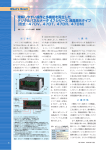
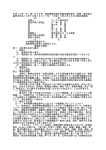
![モバイル版マニュアル - ログイン画面 - [NIコンサルティング 管理者ページ]](http://vs1.manualzilla.com/store/data/006638424_2-d7fde7c3f4abab9e1feaa6327ef94504-150x150.png)